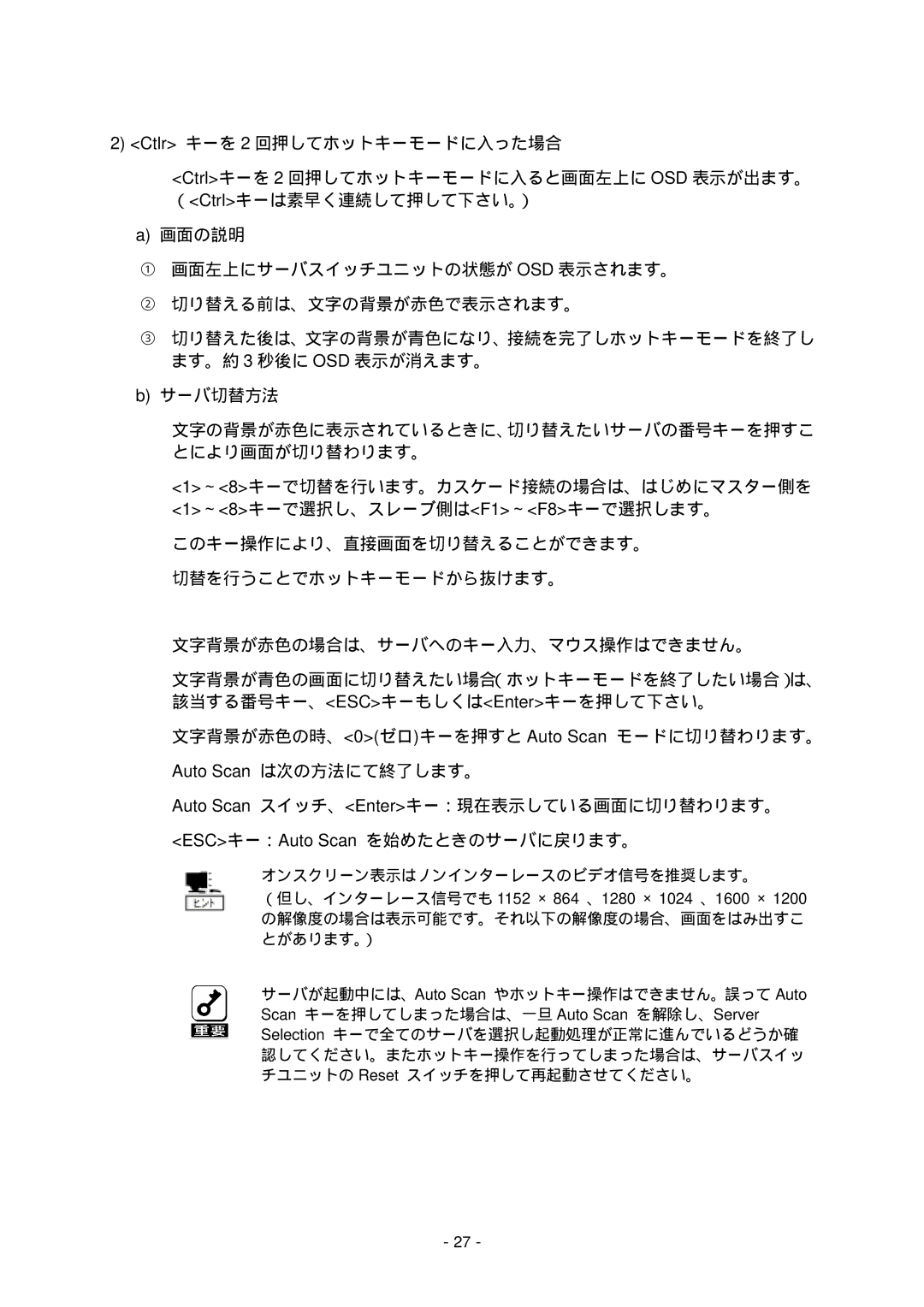2)<Ctlr> キーを 2 回押してホットキーモードに入った場合
<Ctrl>キーを 2 回押してホットキーモードに入ると画面左上に OSD 表示が出ます。 (<Ctrl>キーは素早く連続して押して下さい。)
a)画面の説明
①画面左上にサーバスイッチユニットの状態が OSD 表示されます。
② 切り替える前は、文字の背景が赤色で表示されます。
③ 切り替えた後は、文字の背景が青色になり、接続を完了しホットキーモードを終了し ます。約 3 秒後に OSD 表示が消えます。
b)サーバ切替方法
文字の背景が赤色に表示されているときに、切り替えたいサーバの番号キーを押すこ とにより画面が切り替わります。
<1>~<8>キーで切替を行います。カスケード接続の場合は、はじめにマスター側を <1>~<8>キーで選択し、スレーブ側は<F1>~<F8>キーで選択します。
このキー操作により、直接画面を切り替えることができます。 切替を行うことでホットキーモードから抜けます。
文字背景が赤色の場合は、サーバへのキー入力、マウス操作はできません。
文字背景が青色の画面に切り替えたい場合(ホットキーモードを終了したい場合)は、 該当する番号キー、<ESC>キーもしくは<Enter>キーを押して下さい。
文字背景が赤色の時、<0>(ゼロ)キーを押すと Auto Scan モードに切り替わります。
Auto Scan は次の方法にて終了します。
Auto Scan スイッチ、<Enter>キー:現在表示している画面に切り替わります。
<ESC>キー:Auto Scan を始めたときのサーバに戻ります。
オンスクリーン表示はノンインターレースのビデオ信号を推奨します。
(但し、インターレース信号でも 1152 ×864 、1280 ×1024 、1600 ×1200 の解像度の場合は表示可能です。それ以下の解像度の場合、画面をはみ出すこ とがあります。)
サーバが起動中には、Auto Scan やホットキー操作はできません。誤って Auto Scan キーを押してしまった場合は、一旦 Auto Scan を解除し、Server Selection キーで全てのサーバを選択し起動処理が正常に進んでいるどうか確 認してください。またホットキー操作を行ってしまった場合は、サーバスイッ チユニットの Reset スイッチを押して再起動させてください。
- 27 -